Testar a conectividade do Microsoft Defender for Identity
O sensor Defender for Identity requer conectividade de rede com o serviço Defender for Identity, e a maioria das organizações controla o acesso à Internet por meio de firewall ou proxies. Por exemplo, ao usar um proxy, você pode permitir o acesso à porta 443 por meio de uma única URL. Para obter mais informações, consulte Portas necessárias.
Depois de preparar o servidor que você usará para o sensor Microsoft Defender for Identity e definir as configurações de proxy conforme necessário, recomendamos que você teste a conectividade para garantir que seu servidor possa acessar o serviço de nuvem do Defender for Identity. Use os procedimentos neste artigo mesmo após a implantação se o servidor do sensor estiver enfrentando problemas de conectividade.
Para obter mais informações, consulte Portas necessárias.
Testar a conectividade usando um navegador
Abra um navegador. Se estiver a utilizar um proxy, certifique-se de que o seu browser utiliza as mesmas definições de proxy que estão a ser utilizadas pelo sensor.
Por exemplo, se as configurações de proxy forem definidas para Sistema Local, você precisará usar o PSExec para abrir uma sessão como Sistema Local e abrir o navegador a partir dessa sessão.
Navegue até o seguinte URL:
https://<your_workspace_name>sensorapi.atp.azure.com/tri/sensor/api/ping. Substitua<your_workspace_name>pelo nome do espaço de trabalho do Defender for Identity.Importante
Você deve especificar
HTTPS, nãoHTTP, para testar corretamente a conectividade.
Resultado: Você deve receber uma mensagem Ok exibida (status HTTP 200), que indica que você conseguiu rotear com êxito para o ponto de extremidade HTTPS do Defender for Identity. Este é o resultado desejado.
Para alguns espaços de trabalho mais antigos, a mensagem retornada pode ser Erro 503 O serviço não está disponível. Este é um estado temporário que ainda indica sucesso. Por exemplo:
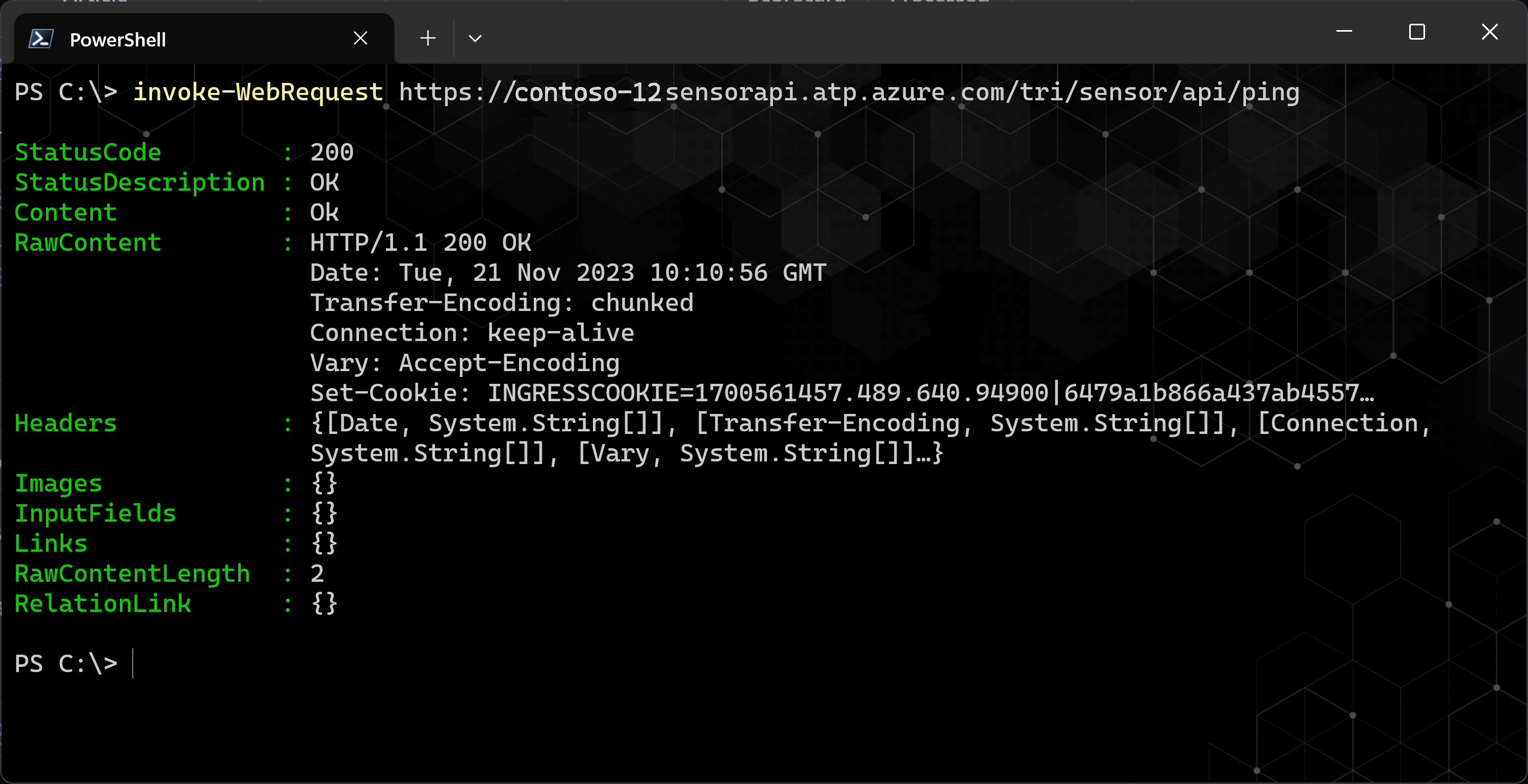
Outros resultados podem incluir os seguintes cenários:
Se você não receber a mensagem Ok , então você pode ter um problema com sua configuração de proxy. Verifique as configurações de rede e proxy.
Se você receber um erro de certificado, certifique-se de ter os certificados raiz confiáveis necessários instalados antes de continuar. Para obter mais informações, consulte Problema de autenticação de proxy apresentado como um erro de conexão. Os detalhes do certificado devem ter esta aparência:
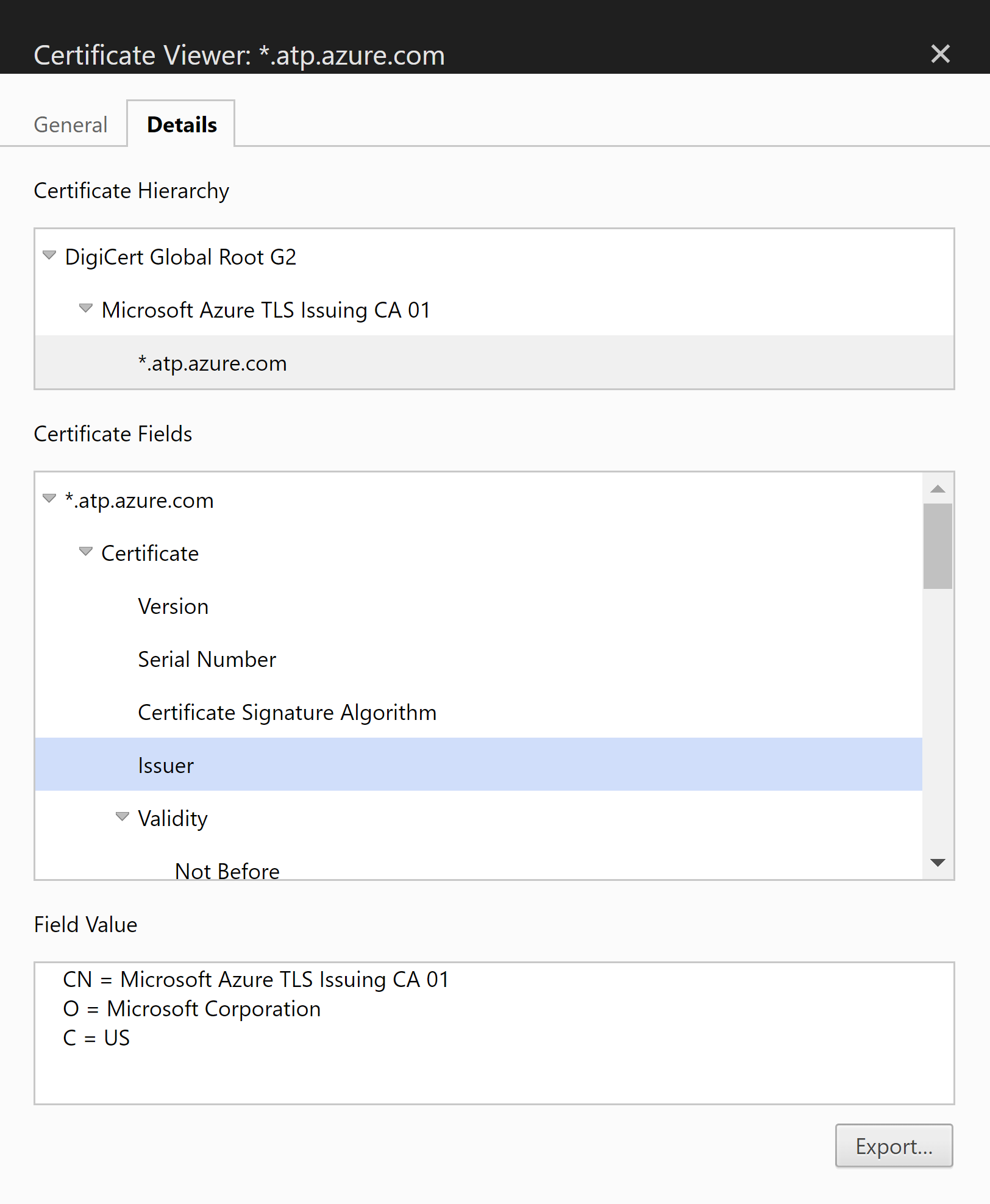
Testar a conectividade do serviço usando o PowerShell
Pré-requisitos: Antes de executar os comandos do Defender for Identity PowerShell, certifique-se de que baixou o módulo do Defender for Identity PowerShell.
Inicie sessão no servidor e execute um dos seguintes comandos:
Para usar as configurações do servidor atual, execute:
Test-MDISensorApiConnectionPara testar as configurações que você planeja usar, mas que não estão configuradas no servidor, execute o comando usando a seguinte sintaxe:
Test-MDISensorApiConnection -BypassConfiguration -SensorApiUrl 'https://contososensorapi.atp.azure.com' -ProxyUrl 'https://myproxy.contoso.com:8080' -ProxyCredential $credentialEm que:
https://contososensorapi.atp.azure.comé um exemplo da URL do sensor, onde contososensor é o nome do seu espaço de trabalho.https://myproxy.contoso.com:8080é um exemplo do seu URL de proxy
Para obter mais informações, consulte a documentação do MDI PowerShell.
Próximo passo
Comentários
Brevemente: Ao longo de 2024, vamos descontinuar progressivamente o GitHub Issues como mecanismo de feedback para conteúdos e substituí-lo por um novo sistema de feedback. Para obter mais informações, veja: https://aka.ms/ContentUserFeedback.
Submeter e ver comentários